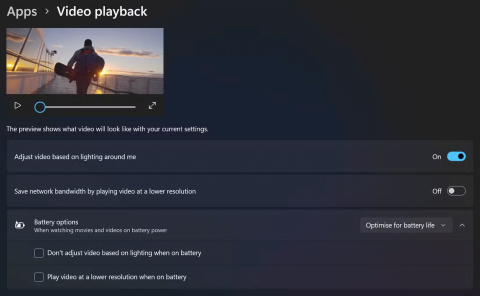Bu PowerShell betiği Windows 11 sistem gereksinimlerini, Microsoft Hesabını atlatabilir
Windows 11'in katı sistem gereksinimlerini ortadan kaldırmaya yardımcı olacak yeni bir yardımcı program geliştiriliyor.
Bilgisayarın ses seviyesi maksimum seviyeye nasıl artırılır? WebTech360 ile Windows 10 bilgisayar hacminin nasıl artırılacağını öğrenelim !

Windows 10'da ses düzeyi nasıl artırılır
Equalizer APO, bilgisayarınızın ses ayarları üzerinde size mükemmel kontrol sağlayan ücretsiz, açık kaynaklı bir yazılımdır. Bu yazımızda bilgisayar sesini maksimuma çıkarma ayarlarına odaklanacağız.
Equalizer APO'yu indirin ve yükleyin. Ardından yükleyicinin Yapılandırıcı penceresine gidin , APO'yu kullanmak istediğiniz cihazı (örn. kulaklık) seçin.

Ardından Equalizer APO kurulum klasörüne gidin, Not Defteri'nde config klasörünü açın.

Burada preamp numarasını maksimum +10dB olarak değiştirin ve bu dosyada kalan metni aşağıda gösterildiği gibi silin.

Dosyayı kaydedin, bilgisayarı yeniden başlatın. Bitti!
Bazı video oynatma yazılımlarının ses seviyesini artırma seçeneği vardır. Örneğin VLC'de müzik çalarken veya video izlerken dosya hacmini %300 artırabilirsiniz. Ses düzeyi çok yüksek olduğunda seste bozulma veya gecikme yaşayabileceğinizi unutmayın. Bu, Windows 10 bilgisayar sesini artırmanın hızlı bir yoludur.
Varsayılan olarak VLC, sağ alt köşede bulunan kaydırıcıda ses seviyesini yalnızca %125'e ayarlar. Artırmak için Araçlar > Tercihler'e gidin > pencerenin sol alt köşesindeki Tümü'nü tıklayın.

Görüntülenen panelde, Ana arayüzler > bölümünde Qt öğesine tıklayın , ardından aşağı kaydırın ve görüntülenen Maksimum Ses Düzeyi'ni 200 veya 300'e artırın.

Tüm ayarlar iyiyse ancak arama yaptığınızda ses anormal şekilde düşüyorsa. Bunun nedeni arama sırasında azaltılmış ses ayarlarından kaynaklanıyor olabilir.
Bu sorunu düzeltmek için Başlat düğmesine tıklayın > Denetim Masası yazın ve Enter tuşuna basın .

Ses'i tıklayın .

Görünen pencerede İletişim sekmesini tıklayın . Hiçbir şey yapma seçeneğinin seçili olduğundan emin olun ve ardından Tamam'ı tıklayın . Artık arama yaparken ses seviyesi azalmayacak.
Görev çubuğundaki ses simgesine sağ tıklayıp ardından Ses Düzeyi Karıştırıcısını Aç öğesine tıklayarak her bir yazılımın ses düzeyini dikkatli bir şekilde kontrol edebilirsiniz .

Açılan tüm yazılımları karşılık gelen hacimde göreceksiniz. Kullandığınız yazılımın ses çubuğunun diğer programlara göre daha düşük olduğunu düşünüyorsanız yükseltin.
Bilgisayarınızın ses kalitesini artırmak için Windows 10'da bulunan bir özellik olan Ses Geliştirmeleri'ni kullanabilirsiniz. Aşağıdaki gibi ilerleyin:
Araç çubuğundaki ses denetimini sağ tıklayın, ardından Ses Düzeyi Karıştırıcısını Aç öğesini tıklayın .

Şu anda dinlemekte olan cihazın simgesine tıklayın.

Geliştirme sekmesine gidin ve Ses Yüksekliği Eşitleme'yi işaretleyin . Uygula'yı tıklayın .

Bu işlem ses kalitesini artıracak ve muhtemelen ses seviyesini de artıracaktır.
Yukarıda Windows 10 bilgisayarlarda sesi artırmanın bazı yolları verilmiştir . Başka yöntemler biliyorsanız lütfen WebTech360 okuyucularıyla paylaşın!
Windows 11'in katı sistem gereksinimlerini ortadan kaldırmaya yardımcı olacak yeni bir yardımcı program geliştiriliyor.
Bilgisayarınızın uzun süreli çalışması ve iyi performans göstermesi için bakımı şarttır. Ancak yine de bilgisayarınıza yarardan çok zarar getirebilecek hatalar yapabilirsiniz.
Akıllı Uygulama Denetimi (SAC), Windows Güvenlik uygulamasında bulunan ve sistemi kilitleyerek yalnızca güvenilen uygulamaların çalışmasına izin veren bir güvenlik özelliğidir.
Bilgisayarınızın diğer cihazlarla iletişim kurması için bir yola ihtiyacı vardır ve TCP/IP bu noktada yardımcı olabilir. TCP/IP, ister web'de gezinin, ister dosya paylaşın, verilerin ağ üzerinden sorunsuz bir şekilde hareket etmesini sağlar.
Sıkıştırılmamış dosyalar Windows PC'nizde gigabaytlarca yer kaplayabilir, farkında olmadan sisteminizi yavaşlatabilir ve sürücünüzü karmaşıklaştırabilir.
Windows 111 bilgisayarınızda Bluetooth seçeneği mi kayboldu? Bunun çeşitli nedenleri olabilir; geçici aksaklıklar, bozuk Bluetooth sürücüleri ve Windows işletim sistemindeki sorunlar gibi.
Bu kılavuz, Windows 11'de uzak bağlantı üzerinden yardım almak veya birine yardım etmek için Hızlı Yardım uygulamasının nasıl kullanılacağını gösterecektir.
Dünyanın en popüler VPN servislerinden biri olan ExpressVPN, ARM tabanlı işlemcilerle çalışan Windows PC'ler için bir uygulama sürümünü resmen yayınladı.
Modern Windows uygulamalarından çok azı, Adobe Creative Cloud (Adobe CC) paketi kadar kaldırılması zor olanıdır. Ancak doğru yaklaşımla Adobe CC'yi ve ona ait tüm izleri yaklaşık 10 dakika içinde kaldırabilirsiniz.
Windows 10'u hızlandırmak, Windows 10 hızını iyileştirmek veya Windows 10 başlangıcını hızlandırmak mı istiyorsunuz? Windows 10'u hızlandırmanın tüm yolları bu makalede, Windows 10 bilgisayarınızın daha hızlı çalışması için lütfen okuyun ve uygulayın!
Eğer bilgisayarınız Microsoft'un donanım gereksinimlerini karşılamıyorsa henüz pes etmeyin. Desteklenmeyen bilgisayarlara Windows 11 kurulumu mümkündür.
Windows 11'de yanlış veya düzgün değiştirilmemiş Ekran Ayarları sorunlara yol açabilir. Windows 11'de Ekran Ayarları'nı geri yükleme yöntemi şöyle:
Microsoft, farklı platformlardaki Uzak Masaüstü uygulamasını bu kez Android işletim sistemi için yeni bir Windows Uygulaması ile değiştirme planlarını sürdürüyor.
İster Windows'a yeni başlayın, ister deneyimli bir kullanıcı olun, sisteminiz sonunda teşhisi kolay olmayan sorunlarla karşılaşacaktır. Teknik desteği aramadan önce deneyebileceğiniz bir dizi PC tanılama aracı bulunmaktadır.
İster yayıncı olun, ister yıllar içinde oluşturduğunuz kişisel video kütüphanenizde gezinmekten hoşlanın, Windows 11 bilgisayarınızda video oynatma ayarlarını özelleştirmek multimedya deneyiminizi önemli ölçüde iyileştirebilir.